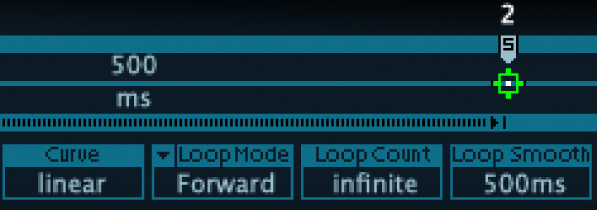Mac 版 Logic Pro 使用手册
- 欢迎使用
-
- 触控栏快捷键
-
-
- 词汇表
- 版权

在 Mac 版 Logic Pro 中设置 ES2 向量包络循环
向量包络可以在一次性模式中运行(只要音符持续);可将其设定为重复特定的次数;或它可以无限次重复,这和低频振荡器调制非常类似。你可以借助循环功能实现重复。
虽然循环参数与用于采样的循环参数看起来相似,但是他们之间存在显著区别。向量包络只提供用于移动“三角形”和“Planar 面板”的指针位置的控制信号。ES2 的音频输出在任何情况下都不循环。
任何点都可以作为循环点。假设保持按住音符一段时间,则可以重复或循环部分包络。
循环区域是延音点和循环点之间的时间跨度。在这些点之间,你可以定义几个来描述“三角形”和“Planar 面板”中指针移动的点。
将向量包络点定义为循环点
在 Logic Pro中,点按所选点下方的蓝绿色条。
“循环点”由蓝绿色条下方的 L 表示。
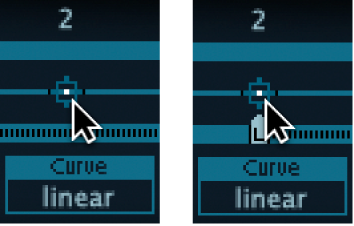
设定向量包络循环模式
在 Logic Pro中, 选取向量包络循环模式。
关闭:当“循环模式”设定为“关”时,向量包络从开始到结束以一次性模式运行(如果音符的保持时间足以完成所有包络阶段)。其他循环参数被停用。
向前:当“循环模式”设定为“向前”时,向量包络从开头运行到延音点,然后开始周期性重复延音点和循环点之间的部分(始终以向前方向)。
向后:当循环模式设定为“向后”时,向量包络从开头运行到延音点,然后开始周期性重复延音点和循环点之间的部分(始终以向后方向)。
交替:当循环模式设定为“交替”时,向量包络从开头运行至延音点,然后周期性地切换到循环点然后再返回延音点(在向前和向后方向之间交替)。
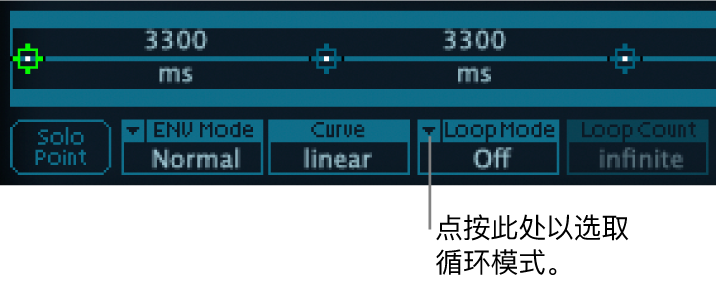
设定向量包络循环速率
在 Logic Pro中,执行以下一项操作:
向左或向右拖移“循环速率”栏中间的绿色指示器。
在值栏“根据设定”中垂直拖移(如下图所示)。
为向量包络循环周期设定一个定义的速度。你也可以同步循环速度和主机应用程序速度。

根据设定:如果将“循环速率”切换为“根据设定”,则循环长度等于延音点和循环点之间的时间之和。点按“速率”滑块下面标有“根据设定”的栏来进行选择。
有节奏:如果通过将“循环速率”指示器拖移到滑块的左半部分来将“循环速率”设定为其中一个有节奏的值,则循环速率会跟随项目速度。你可以从 32 小节直至第 64 个三连音符中进行选取。
自由:你还可以将“循环速率”指示器拖移到滑块的右半部分(自由)来设定任意的循环速率。该值指示每秒的循环数。
【注】如果没有将“循环速率”切换为“根据设定”,并且循环模式(“向前”、“向后”或“交替”)是活跃的,则循环点和延音点之间的点的时间以及“循环平滑”的值将显示为循环持续时间的百分比,而不是以毫秒显示。
进行平滑的向量包络循环过渡
在 Logic Pro中, 拖移以设定循环平滑的值。这使得在向前或向后循环模式中从延音点向循环点的过渡变得平缓。
如果将“循环速率”参数设定为“同步”或“任意”,则循环平滑时间将显示为循环持续时间的百分比。
如果将“循环速率”参数设定为“根据设定”,则循环平滑时间以毫秒 (ms) 显示。
指定向量包络循环计数
在 Logic Pro中, 设定向量包络循环重复的指定次数。在完成定义的重复后,向量包络会从延音点向前运行。 可能的值从 1 至 10,以及“无限”。